Win10家庭版时间显示秒怎么设置-Win10家庭版时间显示秒设置方法
2023-09-21 14:49:06
Win10家庭版时间显示秒怎么设置?在默认设置下,Win10家庭版的任务栏仅显示时间的小时和分钟部分,而忽略了秒的显示。对于一些需要精确时间的用户来说,时间准确显示到秒是很重要的。下面小编给大家介绍简单的方法,帮助大家设置Win10家庭版的时间显示到秒。
Win10家庭版时间显示秒设置方法:
1. 按下【Win+R】打开执行,键入:【regedit】打开注册表编辑器。
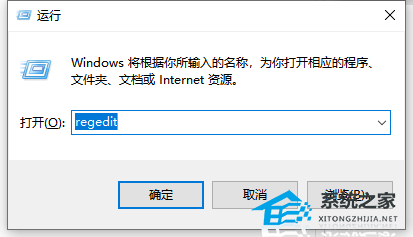
2. 依次展开文件夹:【HKEY_CURRENT_USER\SOFTWARE\Microsoft\Windows\CurrentVersion\Explorer\Advanced】。

3. 新建【DWORD(32位)】值,命名为【ShowSecondsInSystemClock】。
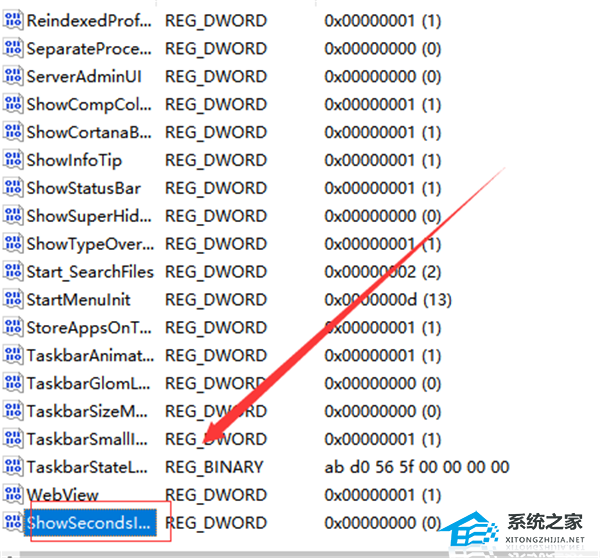
4. 将其数值数据修改为【1】,点击【确认】。
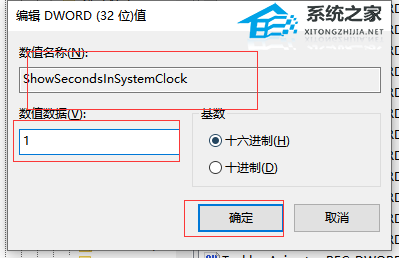
5. 最后重启电脑,即可看到任务栏的时间显示出现了【秒】。
以上就是系统之家小编为你带来的关于“Win10家庭版时间显示秒怎么设置?Win10家庭版时间显示秒设置方法”的全部内容了,希望可以解决你的问题,感谢您的阅读,更多精彩内容请关注系统之家官网。
若对以上内容有疑问请联系反馈
文章价值
100
260人打分
猜你想搜
